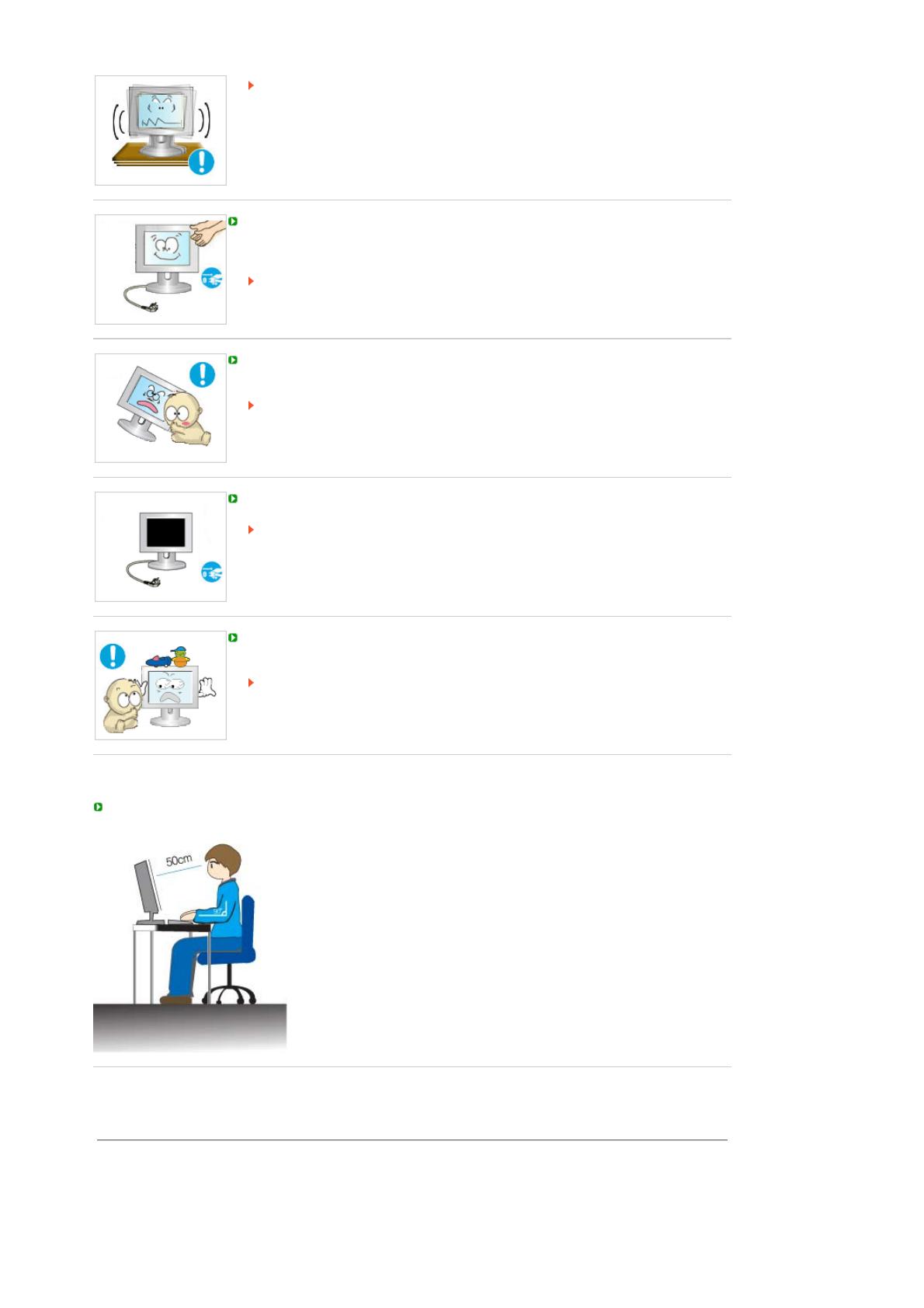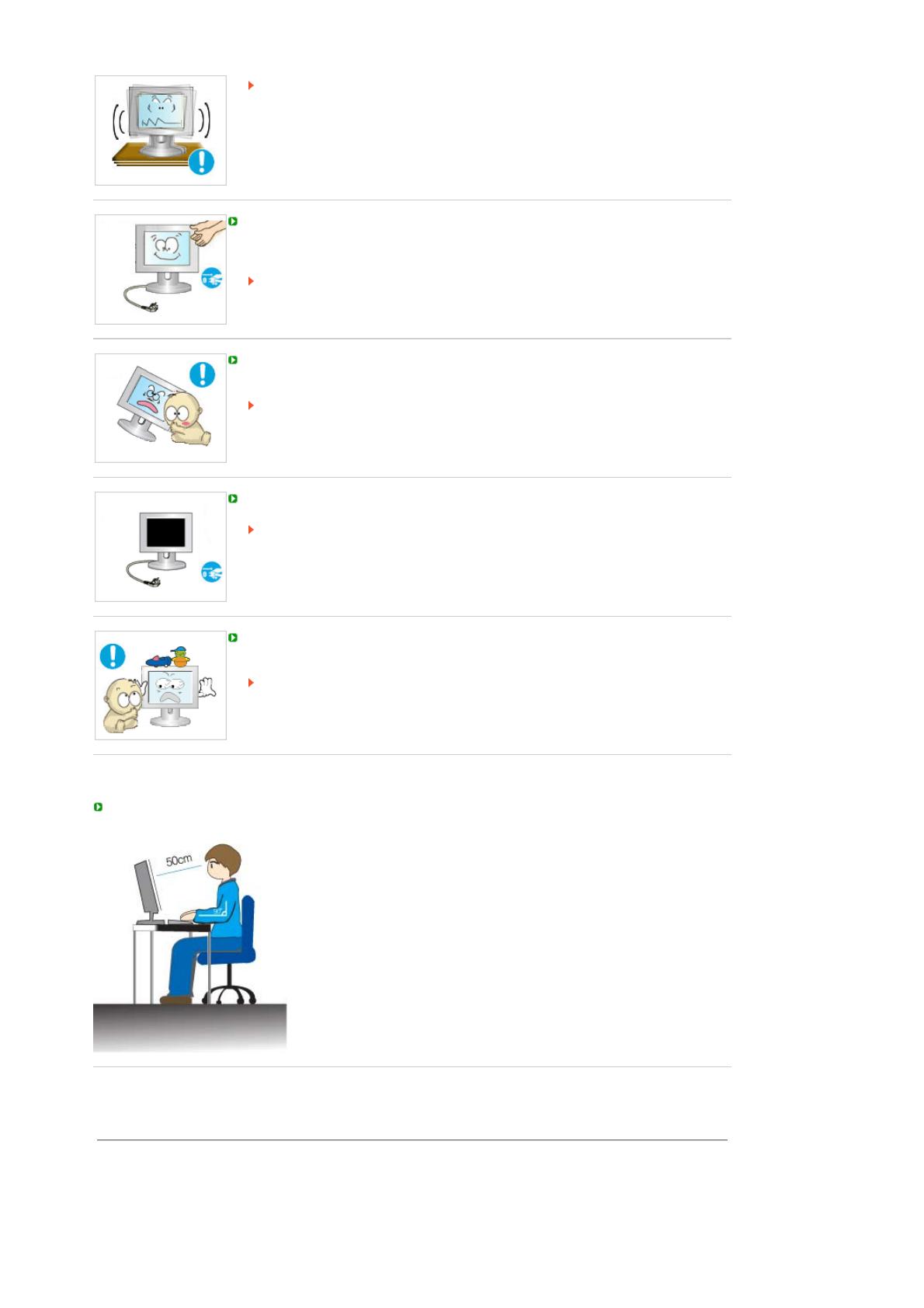
Pád zařízení může vést k jeho poškození nebo způsobit poranění.
Použití zařízení v místech vystavených vibracím může vést k snížení životnosti
zařízení nebo k jeho vzplanutí.
Pokud monitor přemisťujete, vypněte jej a odpojte napájecí kabel. Před přenášením
se ujistěte, že jsou všechny kabely, včetně anténního kabelu a kabelů propojujících
monitor s jinými zařízeními, odpojeny od monitoru.
Neodpojení kabelů může vést k jejich poškození, k požáru nebo zásahu
elektrickým proudem.
Umístěte výrobek mimo dosah dětí, protože by ho mohly poškodit tím, že se na něj
budou zavěšovat.
Výrobek může při pádu způsobit zranění, nebo dokonce i smrt.
Pokud výrobek po delší dobu nepoužíváte, odpojte jej od elektrické sítě.
V opačném případě může dojít k zahřívání způsobenému nahromaděnými
nečistotami nebo poškozenou izolací, což může vést k úrazu elektrickým proudem
nebo požáru.
Na výrobek neumísťujte oblíbené předměty vašich dětí (nebo cokoli jiného, co by je
mohlo uvést v pokušení).
Děti by se mohly pokusit na výrobek vyšplhat a předmět získat.
V takovém případě by mohlo dojít k pádu výrobku a ke způsobení zranění nebo
smrti.
S
ávn
osez
i
ouž
vání monitoru
! Záda musí být rovná.
!
Mezi obrazovkou monitoru a očima musí být vzdálenost přibližně 45
– 50 cm. Na obrazovku se dívejte mírně seshora a monitor umístěte
přímo před sebe.
!
Naklopte monitor nahoru o 10 – 20 stupňů. Nastavte výšku monitoru
tak, aby byla horní hrana monitoru mírně pod úrovní očí.
!
Nastavte úhel monitoru tak, aby obrazovka neodrážela světlo.
!
Udržujte paže v pravém úhlu k podpaží. Udržujte paže v rovině s
hřbetem ruky.
!
Úhel v lokti by měl svírat pravý úhel.
! Úhel v koleni by měl být větší než 90 stupňů. Nohy měly být položeny
na podlaze. Udržujte paže tak, aby byly pod úrovní srdce.
!
V případě nutné opravy kontaktujte Servisní středisko Samsung.
Správná likvidace tohoto produktu
(Zničení elektrického a elektronického zařízení) - Pouze Evropa
Tato značka zobrazená na produktu nebo v dokumentaci znamená, že by